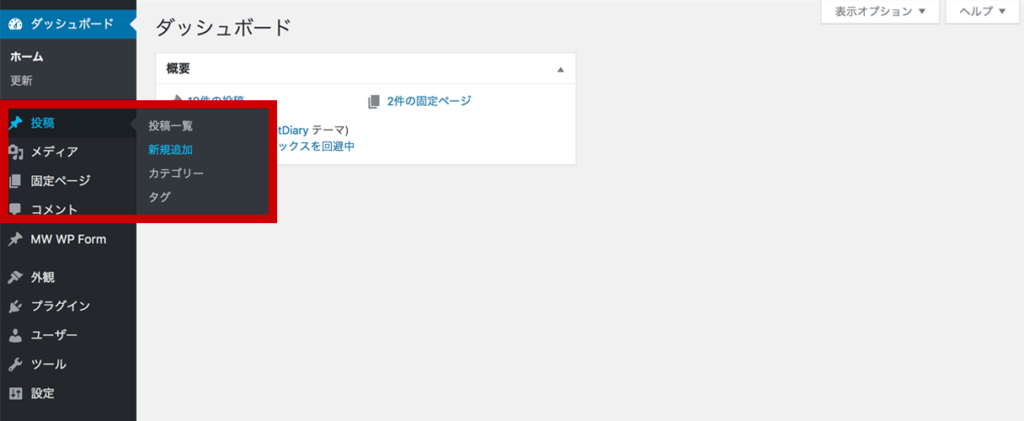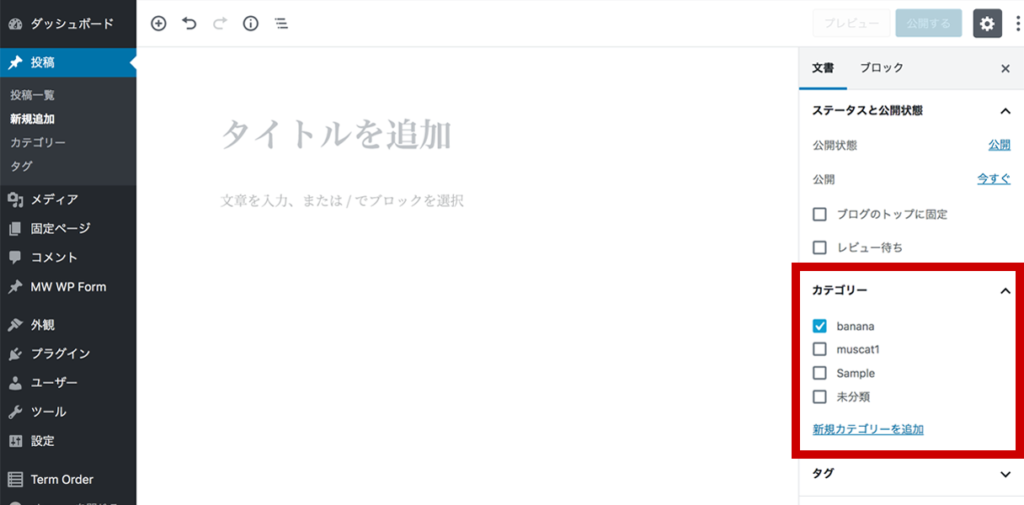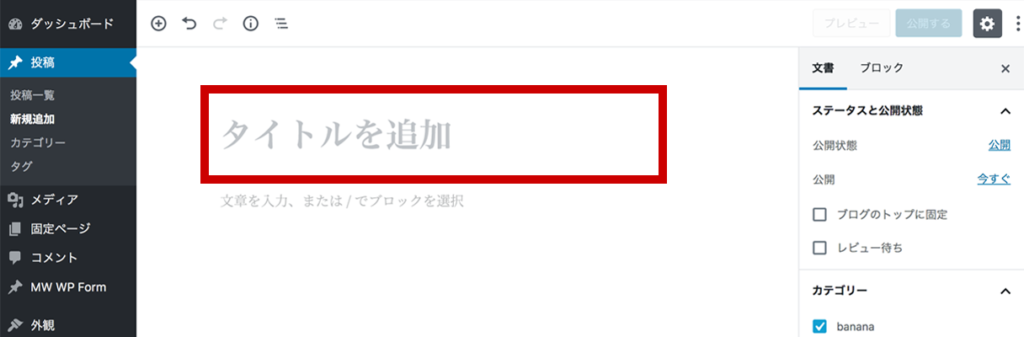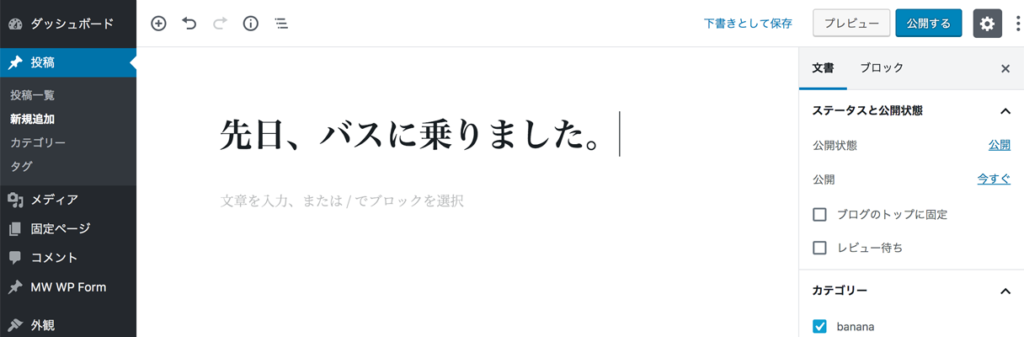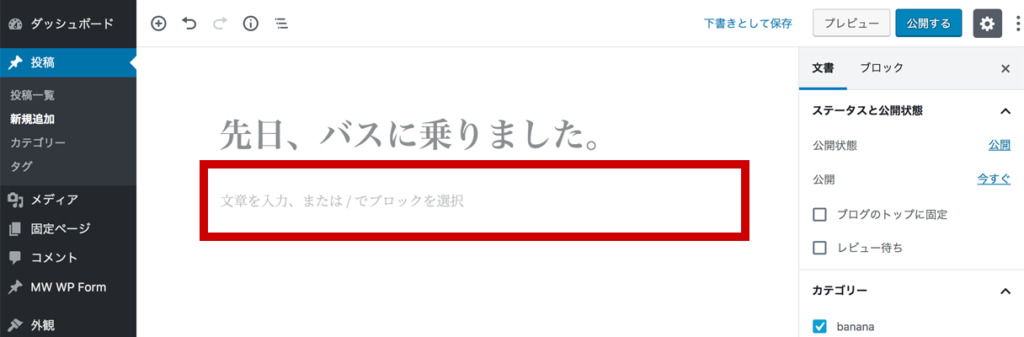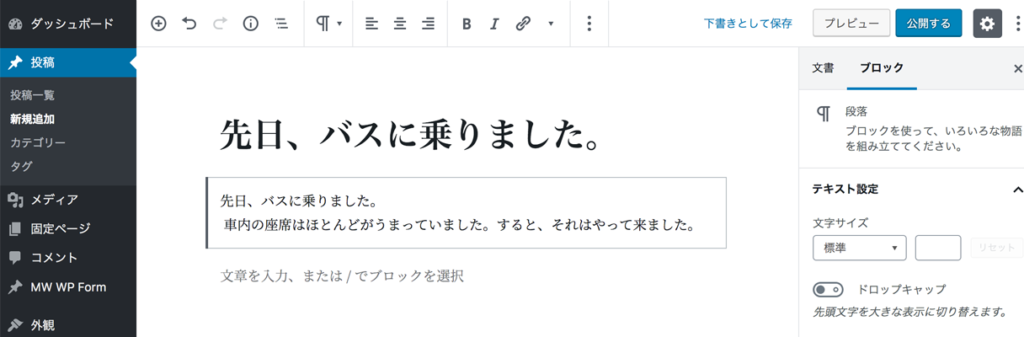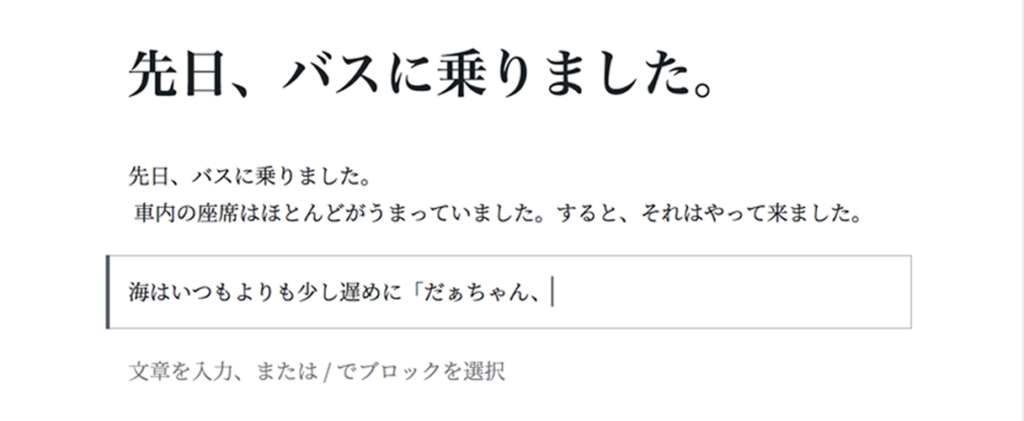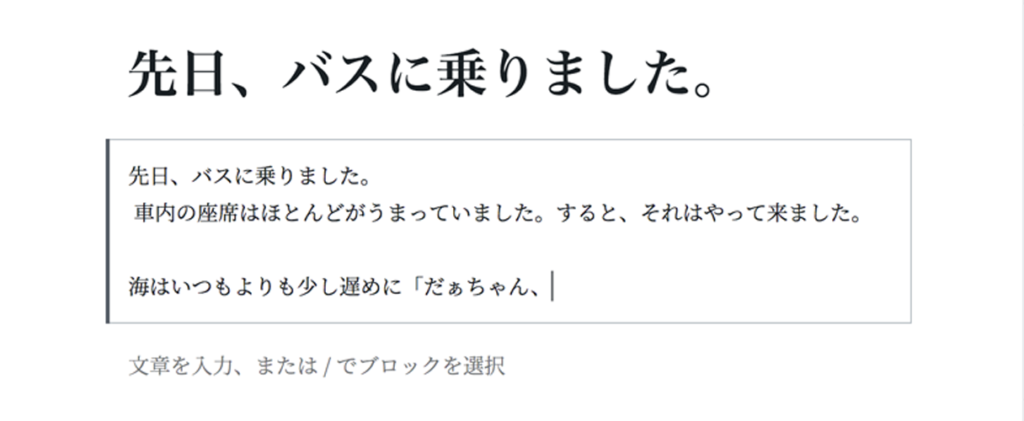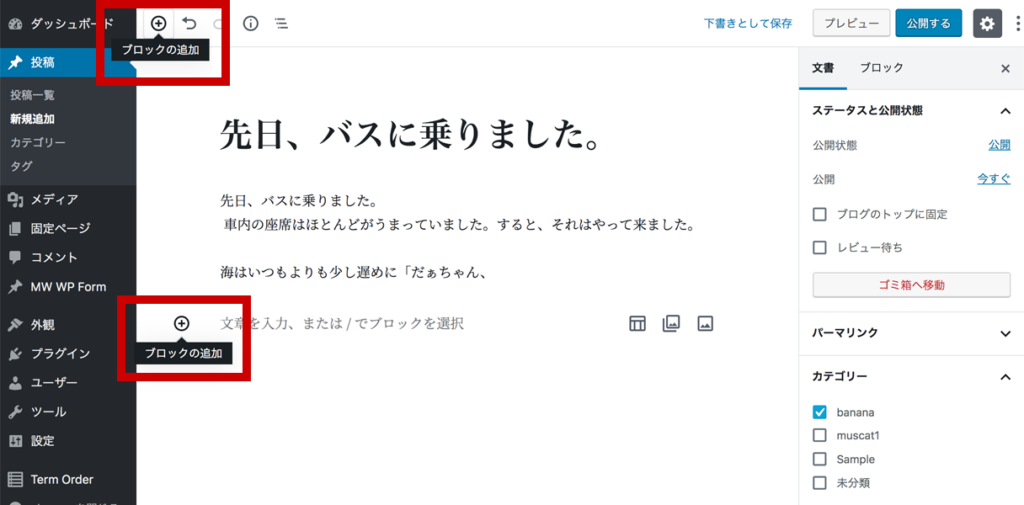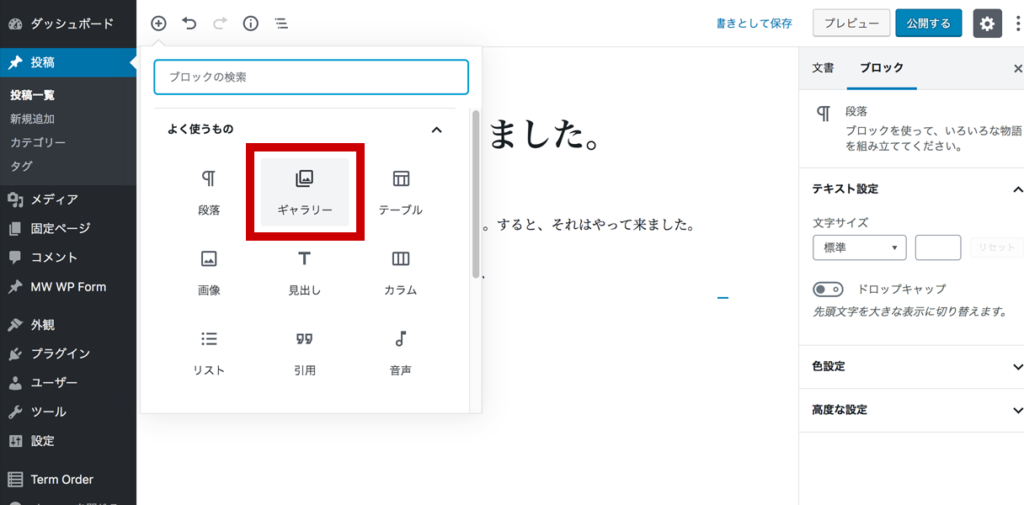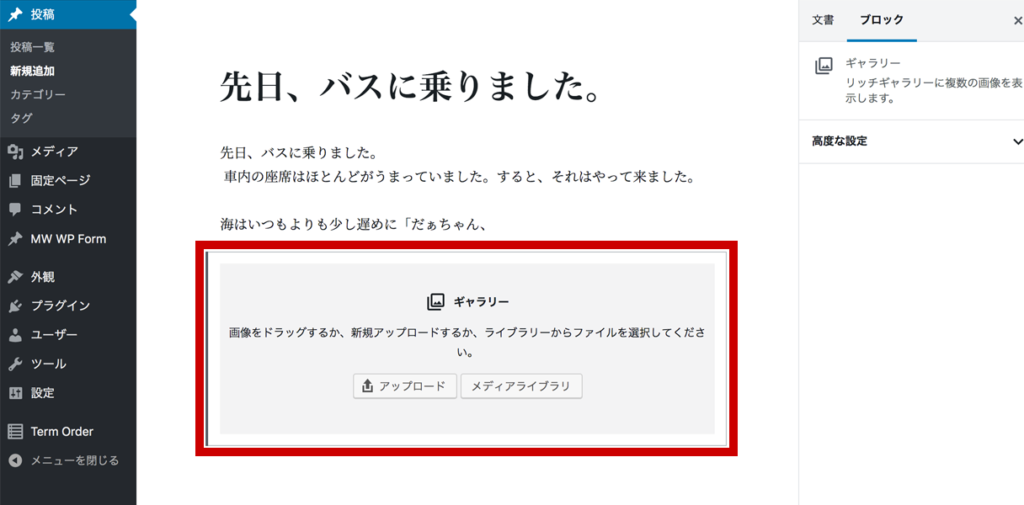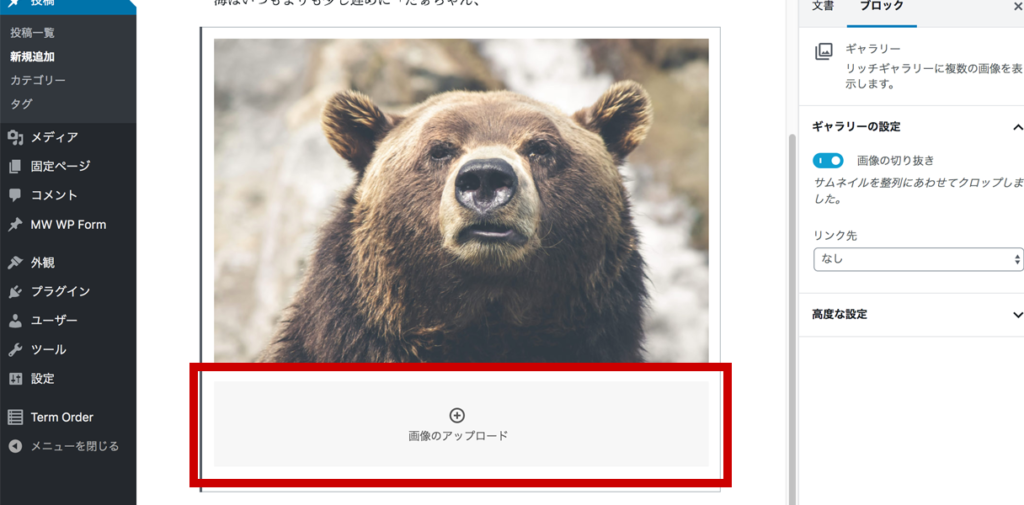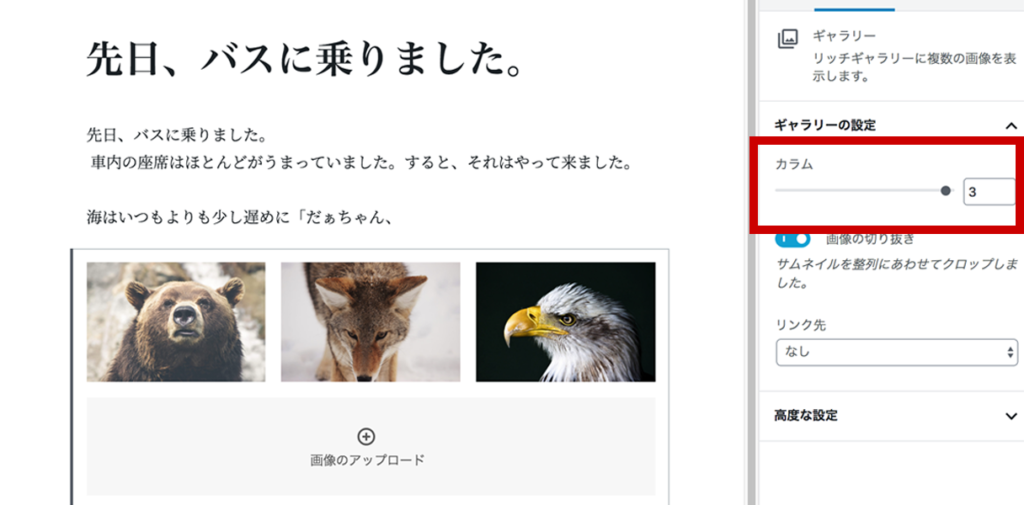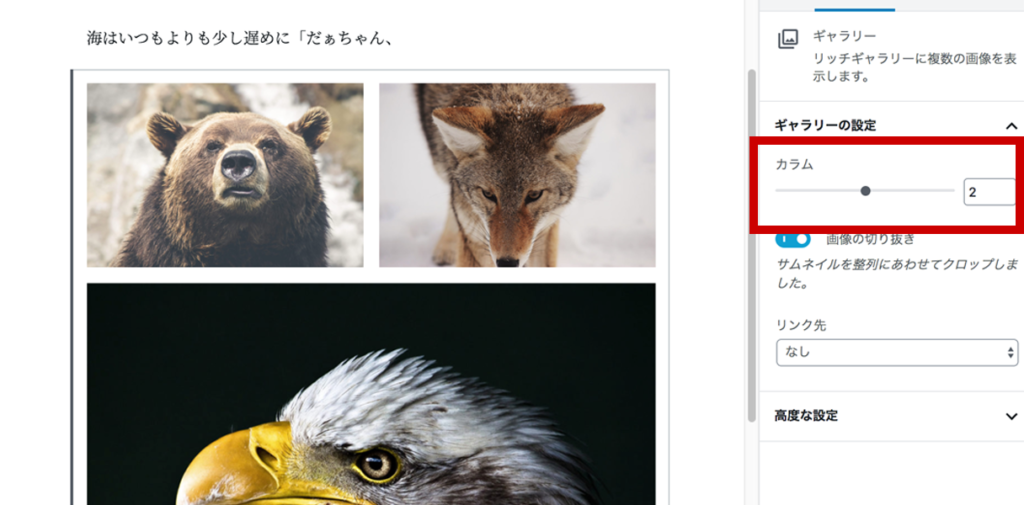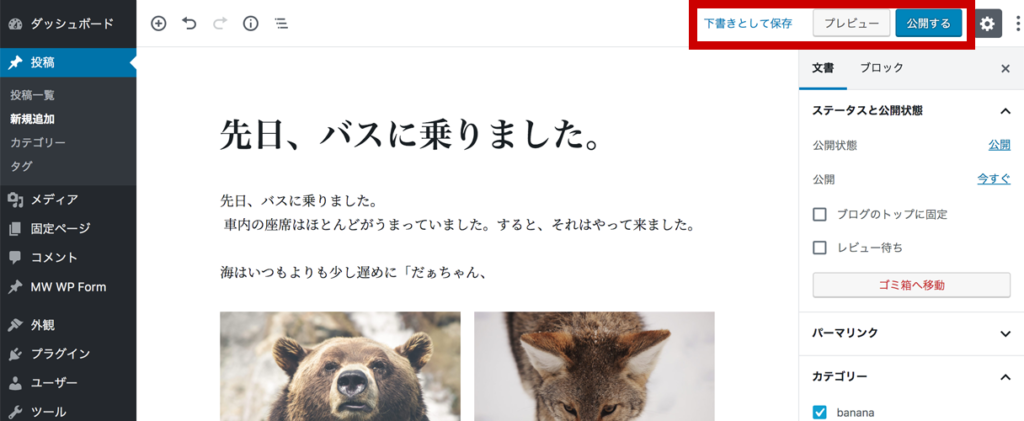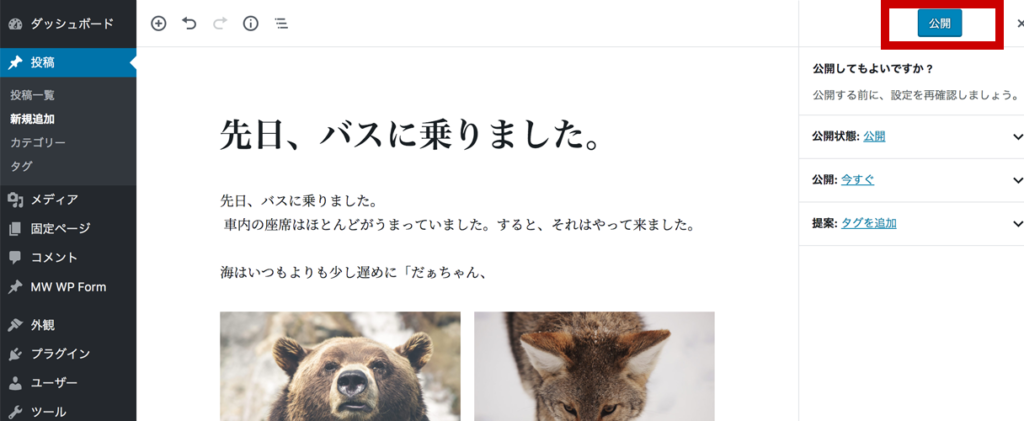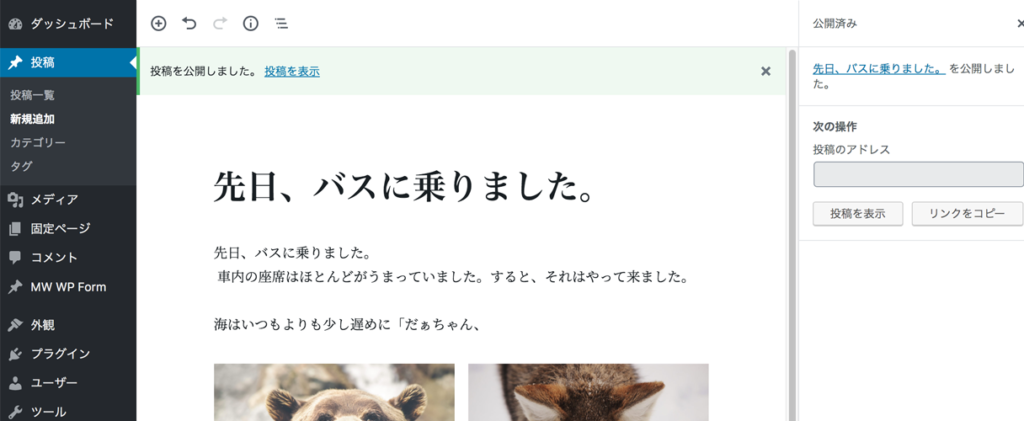時系列で記事を表示する「投稿」に新しい記事を追加する手順です。
Contents
1. 「投稿 > 新規追加」画面を開きます
左メニューの「投稿」を開いた後、「新規追加」をクリックして新規投稿画面を開きます。
2. カテゴリーを選択します
投稿を追加するカテゴリーを選択します。
3. タグを追加します(任意)
必要に応じてタグを追加します。
プラグイン「Simple Tags」を使うと、通常だと手入力が必要なタグの追加がラクになります。
Simple Tags »

4. 記事のタイトルを入力します
「タイトルを追加」と書かれている箇所をクリックすると、タイトルが入力できます。(タイトルは空欄でも投稿可能です)
5. 文章を入力します
「文章を入力、または / でブロックを選択」と書かれている箇所をクリックすると、文章が入力できます。
6. 画像を追加します
「ブロックを追加」アイコンをクリックした後、「ギャラリー」を選択します。
開いたブロックに画像をドラッグ&ドロップするか、「アップロード」ボタンを押して、画像を選択します。
いちどに複数がの追加が可能ですが、追加した画像の下にある「画像アップロード」をクリックしても追加できます。
7. 記事を公開します
右上の「公開する」ボタンを押すと記事が保存・公開されます。